كيفية نقل شريحة Yoho Mobile الإلكترونية (eSIM) إلى جهاز iPhone جديد بعد استبداله
Bruce Li•Sep 20, 2025
تهانينا على جهاز iPhone الجديد الخاص بك! شعور امتلاك جهاز جديد لا يُضاهى. إذا استخدمت برنامج Apple Trade In، فمن المحتمل أنك متحمس لإعداد كل شيء. ولكن قد تتساءل، “كيف أنقل شريحة Yoho Mobile الإلكترونية (eSIM) إلى هاتفي الجديد؟”
لا تقلق، فالعملية بسيطة للغاية. لقد جعلت Apple نقل شرائح eSIM أسهل من أي وقت مضى، خاصة أثناء الإعداد الأولي. سيرشدك هذا الدليل بالتفصيل إلى كيفية نقل شريحة Yoho Mobile الإلكترونية (eSIM) الخاصة بك، حتى تتمكن من الاتصال بالشبكة في غضون دقائق.
هل أنت جديد في عالم اتصالات السفر السهلة؟ يمكنك تجربة خدمة Yoho Mobile مع شريحة eSIM تجريبية مجانية وتجربة الراحة بنفسك!
قبل أن تبدأ: قائمة تحقق سريعة
لضمان عملية نقل سلسة، دعنا نجهز بعض الأشياء. القليل من التحضير يقطع شوطًا طويلاً في جعل العملية سلسة.
- كلا جهازي iPhone: احتفظ بجهاز iPhone القديم (الذي يحتوي على شريحة Yoho Mobile الإلكترونية النشطة) وجهاز iPhone الجديد بالقرب منك.
- اتصال Wi-Fi: تأكد من أن كلا الجهازين متصلان بشبكة Wi-Fi مستقرة.
- إصدار iOS: للحصول على أفضل النتائج، تأكد من أن جهاز iPhone القديم يعمل بنظام iOS 16 أو أحدث.
- البلوتوث: قم بتشغيل البلوتوث على كلا الجهازين.
- معرّف Apple ID: تأكد من تسجيل الدخول إلى نفس معرّف Apple ID على كلا الهاتفين.
سيسمح تجهيز هذه العناصر لخاصية “البدء السريع” من Apple بالعمل بفعالية.

أسهل طريقة: نقل شريحة eSIM الخاصة بك عبر “البدء السريع” في iPhone
إذا كنت تقوم بإعداد جهاز iPhone الجديد الخاص بك لأول مرة، فإن خاصية “البدء السريع” من Apple هي الطريقة الأكثر كفاءة للتعامل مع نقل شريحة eSIM الخاصة بك. عند تشغيل جهاز iPhone الجديد ووضعه بالقرب من جهازك القديم، ستبدأ عملية “البدء السريع” تلقائيًا.
اتبع التعليمات التي تظهر على الشاشة لاختيار اللغة والمنطقة ونقل بياناتك. عندما تصل إلى شاشة “إعداد الخلوي” أو “نقل رقم الهاتف”، إليك ما يجب فعله:
- اختر رقمك: يجب أن يظهر رقم هاتف شريحة Yoho Mobile الإلكترونية كخيار للنقل من جهاز iPhone الآخر. حدده.
- تأكيد النقل: ستظهر رسالة على جهاز iPhone القديم لتأكيد النقل. اضغط على “نقل” وأدخل رمز الدخول إذا طُلب منك ذلك.
- انتظر التنشيط: سيبدأ جهاز iPhone الجديد الآن في تنشيط شريحة eSIM. قد يستغرق هذا بضع دقائق. سترى حالة “جارٍ التنشيط…” على الشاشة.
- أكمل الإعداد: بمجرد تنشيط شريحة eSIM، سيؤكد جهاز iPhone الجديد ذلك، ويمكنك المتابعة مع بقية عملية الإعداد.
مع Yoho Mobile على نظام iOS، الأمر بهذه البساطة. ليست هناك حاجة لمسح رمز QR أو إدخال التفاصيل يدويًا. يتولى التكامل مع نظام Apple كل شيء بشكل آمن في الخلفية بعد موافقتك على النقل. قبل السفر، تأكد دائمًا من أن جهازك الجديد مدرج في قائمة الأجهزة المتوافقة مع eSIM لضمان الأداء.
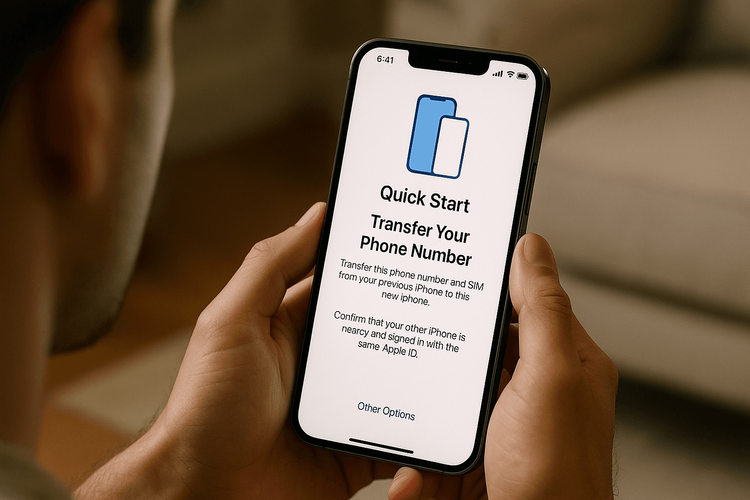
بعد النقل: فحوصات نهائية على جهاز iPhone الجديد
بمجرد إعداد جهاز iPhone الجديد بالكامل، من الجيد إجراء بعض الفحوصات النهائية للتأكد من أن شريحة Yoho Mobile الإلكترونية تعمل بشكل مثالي.
- تحقق من أشرطة الإشارة: انظر إلى الزاوية العلوية من شاشتك. يجب أن ترى أشرطة الإشارة واسم شركة الاتصالات المحلية.
- تحقق من البيانات الخلوية: اذهب إلى
الإعدادات > خلوي. تأكد من تشغيل شريحة Yoho Mobile الإلكترونية واختيارها للبيانات الخلوية. - تمكين تجوال البيانات: تأكد من تشغيل “تجوال البيانات” لشريحة Yoho Mobile الإلكترونية. هذا أمر حاسم للاتصال بالشبكات عند السفر إلى الخارج إلى وجهات مثل الولايات المتحدة أو عبر أوروبا.
- اختبر اتصالك: افتح متصفح الويب وحاول زيارة موقع إلكتروني للتأكد من أن اتصالك بالإنترنت نشط.
إذا كان كل شيء على ما يرام، فأنت جاهز! لقد أكملت بنجاح نقل شريحة Yoho Mobile. بالإضافة إلى ذلك، مع خدمة Yoho Care المضمنة في خطتك، يمكنك أن تطمئن إلى أنك محمي من انقطاع الاتصال غير المتوقع، حتى لو نفدت بياناتك.
الأسئلة الشائعة (FAQ)
هل أحتاج إلى حذف شريحة eSIM من جهاز iPhone القديم قبل استبداله؟
إنها فكرة جيدة، ولكن فقط بعد أن تكون قد نقلتها ونشطتها بنجاح على جهاز iPhone الجديد. بمجرد التأكد من أن الخدمة تعمل على الجهاز الجديد، يجب عليك مسح جهاز iPhone القديم بالكامل بالانتقال إلى الإعدادات > عام > نقل أو إعادة تعيين iPhone > مسح جميع المحتويات والإعدادات. ستؤدي هذه العملية إلى إزالة شريحة eSIM الخاصة بك وجميع البيانات الشخصية الأخرى بشكل آمن.
ماذا أفعل إذا لم تعمل شريحة eSIM الخاصة بي بعد النقل؟
إعادة تشغيل بسيطة لجهاز iPhone الجديد يمكن أن تحل غالبًا مشاكل التنشيط. إذا لم يفلح ذلك، فانتقل إلى الإعدادات > خلوي للتأكد من تشغيل شريحة eSIM وتمكين تجوال البيانات. يمكنك أيضًا مراجعة دليل استكشاف أخطاء eSIM وإصلاحها العام أو الاتصال بفريق الدعم لدينا للحصول على المساعدة.
هل يمكنني نقل شريحة Yoho Mobile الإلكترونية إلى iPhone جديد إذا كنت قد قمت بإعداده بالفعل؟
نعم. إذا تخطيت إعداد الشبكة الخلوية أثناء “البدء السريع”، فلا يزال بإمكانك بدء النقل. اذهب إلى الإعدادات > خلوي > إضافة eSIM على جهاز iPhone الجديد. يجب أن ترى خيار “نقل من iPhone قريب”. سيؤدي النقر على هذا إلى مطالبة جهاز iPhone القديم ببدء عملية النقل، على غرار طريقة “البدء السريع”. يمكنك العثور على مزيد من التفاصيل في دليلنا حول نقل eSIM إلى iPhone جديد.
كم من الوقت تستغرق عملية نقل eSIM مع خاصية “البدء السريع” من Apple؟
عادةً ما يكون جزء نقل وتنشيط eSIM الفعلي من إعداد “البدء السريع” في iPhone سريعًا جدًا، ويستغرق عادةً بضع دقائق فقط. قد تستغرق عملية ترحيل البيانات بأكملها وقتًا أطول اعتمادًا على كمية البيانات لديك، ولكن تنشيط الشبكة الخلوية نفسه سريع.
الخلاصة: جهاز iPhone الجديد، متصل وجاهز
لا ينبغي أن تعني الترقية إلى جهاز iPhone جديد عملية إعداد معقدة. كما رأيت، يعد نقل شريحة Yoho Mobile الإلكترونية جزءًا سريعًا ومتكاملاً من نظام Apple البيئي. باتباع الخطوات البسيطة أثناء “البدء السريع”، يمكنك نقل اتصالك إلى جهازك الجديد دون أي انقطاع.
الآن بعد أن أصبح جهازك الجديد متصلاً وجاهزًا للمغامرة، لم لا تخطط لرحلتك القادمة؟ استكشف خطط eSIM المرنة من Yoho Mobile واستمتع ببيانات سلسة وبأسعار معقولة في أكثر من 200 دولة ومنطقة حول العالم.
